Cosa causa un errore DRIVER VERIFIER DMA VIOLATION
Aggiornato gennaio 2024: Smetti di ricevere messaggi di errore e rallenta il tuo sistema con il nostro strumento di ottimizzazione. Scaricalo ora a - > questo link
- Scaricare e installare lo strumento di riparazione qui.
- Lascia che scansioni il tuo computer.
- Lo strumento sarà quindi ripara il tuo computer.
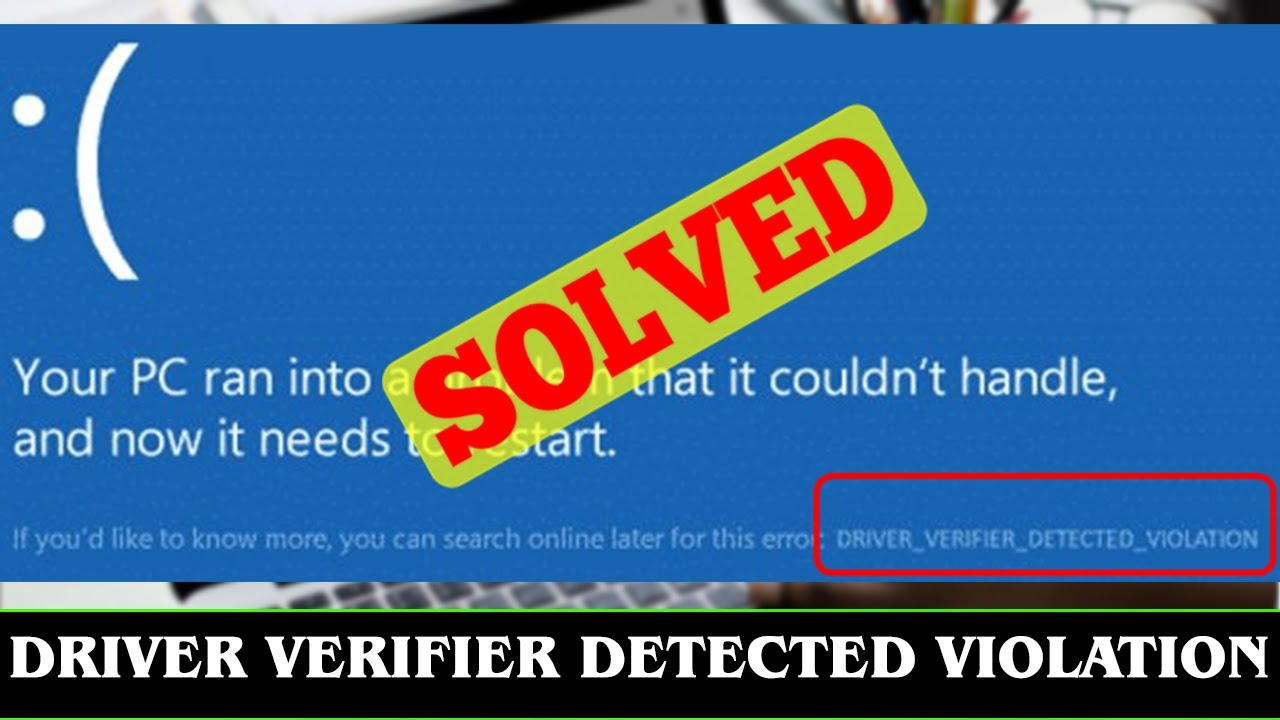
L'errore DRIVER VERIFIER DMA VIOLATION è un tipo di errore BSOD (Blue Screen of Death) che può verificarsi in Windows 10.Questo errore è di solito causato da driver difettosi o errati.Quando questo accade, Windows visualizzerà una schermata blu con il seguente messaggio di errore: "DRIVER_VERIFIER_DMA_VIOLATION. "Come risolvere gli errori DRIVER VERIFIER DMA VIOLATION in Windows 10?Ci sono diversi modi per risolvere questo problema:Metodo 1: Aggiorna i tuoi driverSe l'errore DRIVER VERIFIER DMA VIOLATION è causato da driver obsoleti o corrotti, puoi provare ad aggiornarli.Per farlo, aprite Device Manager (potete farlo premendo il tasto Windows + R e digitando "devmgmt.msc"). Una volta che Gestione dispositivi è aperta, trova la categoria in cui rientra il tuo dispositivo ed espandila.Clicca con il tasto destro del mouse sul tuo dispositivo e seleziona "Aggiorna il software del driver".Se ci sono aggiornamenti disponibili, seguite le istruzioni per installarli.Metodo 2: Utilizzare il Ripristino del sistemaSe avete ricevuto l'errore DRIVER VERIFIER DMA VIOLATION per un po' e avete aggiornato i vostri driver solo di recente, è possibile che siano i nuovi driver a causare il problema.In questo caso, si può provare a utilizzare System Restore per riportare il sistema a un momento in cui tutto funzionava correttamente.Per farlo, aprite il menu Start e cercate "System Restore".Seleziona "Crea un punto di ripristino" dall'elenco dei risultati e segui le istruzioni.Una volta creato un punto di ripristino, selezionalo e clicca su "Next" > "Finish".Il tuo sistema sarà ora ripristinato al punto di ripristino selezionato.Metodo 3: Esegui SFC ScannerSFC (System File Checker) è un'utilità integrata in Windows che ti permette di cercare e sostituire i file di sistema corrotti.Per usarlo, aprite una finestra elevata del Prompt dei comandi (per farlo, premete il tasto Windows + X e selezionate "Prompt dei comandi (Admin)" dal menu). Poi digitate sfc /scannow nella finestra del Prompt dei comandi e premete Invio.
Cosa causa un errore DRIVER VERIFIER DMA VIOLATION?
Un errore DRIVER VERIFIER DMA VIOLATION è solitamente causato da driver difettosi o errati.Quando questo accade, Windows visualizzerà una schermata blu con il seguente messaggio di errore: "DRIVER_VERIFIER_DMA_VIOLATION.
Come risolvere un errore DRIVER VERIFIER DMA VIOLATION?
Se stai sperimentando l'errore DRIVER VERIFIER DMA VIOLATION, ci sono diverse cose che puoi fare per provare a risolverlo.Per prima cosa, aggiornate i vostri driver se sono obsoleti o corrotti.Se questo non funziona, provate ad usare System Restore per riportare il sistema ad un momento in cui tutto funzionava correttamente.Se questo non funziona, è possibile eseguire SFC Scanner per controllare e sostituire i file di sistema corrotti.
Note importanti:
Ora è possibile prevenire i problemi del PC utilizzando questo strumento, come la protezione contro la perdita di file e il malware. Inoltre, è un ottimo modo per ottimizzare il computer per ottenere le massime prestazioni. Il programma risolve gli errori comuni che potrebbero verificarsi sui sistemi Windows con facilità - non c'è bisogno di ore di risoluzione dei problemi quando si ha la soluzione perfetta a portata di mano:
- Passo 1: Scarica PC Repair & Optimizer Tool (Windows 11, 10, 8, 7, XP, Vista - Certificato Microsoft Gold).
- Passaggio 2: Cliccate su "Start Scan" per trovare i problemi del registro di Windows che potrebbero causare problemi al PC.
- Passaggio 3: Fare clic su "Ripara tutto" per risolvere tutti i problemi.
Quali sono alcuni sintomi comuni di un errore DRIVER VERIFIER DMA VIOLATION?
Alcuni sintomi comuni di un errore DRIVER VERIFIER DMA VIOLATION sono: una schermata blu con il messaggio di errore DRIVER VERIFIER DMA VIOLATION, problemi con le prestazioni del computer e difficoltà di connessione a Internet.
Come prevenire gli errori di DRIVER VERIFIER DMA VIOLATION?
Non c'è un modo infallibile per evitare che gli errori di DRIVER VERIFIER DMA VIOLATION si verifichino, ma seguire alcune semplici linee guida può aiutare: aggiornate sempre i vostri driver non appena sono disponibili.
Mantenete il vostro sistema aggiornato e installato con le ultime patch di sicurezza.
Assicuratevi che tutti i vostri dispositivi siano correttamente configurati e collegati a internet.
Cosa devo fare se incontro un errore DRIVER VERIFIER DMA VIOLATION?
Se stai sperimentando l'errore DRIVER VERIFIER DMA VIOLATION, il tuo primo passo dovrebbe essere quello di provare ad aggiornare i tuoi driver.Se questo non funziona, provate ad usare System Restore o ad eseguire SFC Scanner per risolvere il problema.
C'è qualcos'altro che devo sapere sugli errori DRIVER VERIFIER DMA VIOLATION?
Se stai ricevendo l'errore DRIVER VERIFIER DMA VIOLATION e i tuoi driver sono aggiornati, non c'è molto altro che puoi fare.Se hai ancora problemi dopo aver aggiornato i driver, comunque, prova uno degli altri metodi elencati sopra.
Dove posso trovare maggiori informazioni su come risolvere gli errori di DRIVER VERIFIER DMA VIOLATION?
Se hai ancora problemi con l'errore DRIVER VERIFIER DMA VIOLATION, puoi provare a cercare altre informazioni su internet.Ci sono diversi forum e siti web che discutono questo problema, e a volte gli utenti postano consigli utili che hanno funzionato per loro.

